Tā kā arvien vairāk cilvēku pāriet uz signālu, palielinās arī ziņoto kļūdu skaits. Mēs jau runājām par to, kā novērst sliktas video kvalitātes problēmas, vai ko darīt, ja jūs nevar atrast jūsu kontaktpersonas pakalpojumā Signal. Taču daudzi lietotāji arī ziņoja, ka signāls nezvana, kad kāds viņiem zvana. Izpētīsim, kā varat novērst šo kaitinošo kļūdu operētājsistēmās Android un iOS.
Ko darīt, ja signāla zvani nezvana operētājsistēmā Android
- Pārliecinieties, vai ierīce nav bezsaistē. Ja tālrunis nav savienots ar internetu, kad saņemat zvanu, izmantojot signālu, tas nezvanīs. Ja jums ir ugunsmūris vai trešās puses lietotne, kas ierobežo Signāla piekļuvi internetam, atspējojiet attiecīgās lietotnes. Pārslēdzieties uz citu interneta savienojumu un pārbaudiet, vai problēma ir pazudusi.
-
Atspējojiet režīmu Netraucēt. Jūsu terminālis nezvanīs, kamēr šī opcija ir ieslēgta. Velciet uz leju ar diviem pirkstiem un atspējojiet DND režīmu.

-
Atspējot akumulatora taupīšanas iestatījumus. Ja akumulators izlādējas, akumulatora taupīšanas funkcija var neļaut signālam zvanīt, lai pagarinātu akumulatora darbības laiku. Iet uz
Iestatījumi, atlasiet akumulators, un atspējojiet akumulatora taupīšanas funkciju.

-
Atjaunināt signālu. Pārliecinieties, vai terminālī izmantojat jaunāko lietotnes Signal versiju. Palaidiet Google Play veikals lietotnē, meklējiet Signal un nospiediet pogu Atjaunināt pogu, ja tā ir pieejama. Ja šī problēma skar tikai noteiktas kontaktpersonas, lūdziet viņiem atjaunināt arī signālu. Lūdziet viņiem vēlreiz jums piezvanīt un pārbaudīt, vai lietotne šoreiz zvana.

-
Pārbaudiet datuma un laika iestatījumus. Ja jūsu terminālis izmanto nepareizus datuma un laika iestatījumus, tas var neizdoties izveidot savienojumu ar signāla serveriem. Iet uz Iestatījumi, atlasiet Datums un laiksun ļaujiet Android automātiski iestatīt datuma un laika iestatījumus.

-
Notīriet lietotnes kešatmiņu. Iet uz Android iestatījumi, atlasiet Lietotnesun pieskarieties Visas lietotnes. Iet uz Signāls, atlasiet Uzglabāšana, un nospiediet pogu Iztīrīt kešatmiņu pogu.

-
Pārbaudiet savus privātuma iestatījumus. Pārliecinieties, vai signālam ir atļauts piekļūt jūsu kontaktpersonām. Iet uz Android iestatījumi, atlasiet Privātums, un dodieties uz Atļauju pārvaldnieks. Ļaujiet signālam piekļūt jūsu kontaktpersonu sarakstam.

- Iespējot WiFi zvanus. Ja jūsu tālruņa modelis atbalsta šo funkciju, iespējojiet to un pārbaudiet rezultātus.
- Pārinstalējiet signālu. Ja neviens no šiem iespējamiem risinājumiem neatrisināja jūsu problēmu, atinstalējiet signālu un restartējiet tālruni. Pēc tam palaidiet lietotni Google Play veikals un atkārtoti instalējiet signālu.
Signāla zvani iPhone tālrunī nezvana
Ja jūsu iPhone tālruņa ekrāns ir bloķēts, videozvanos tiks rādīts paziņojums, nevis zvana. Lai bloķēšanas ekrānā parādītu paziņojumus, dodieties uz iPhone iestatījumi → Signāls → Paziņojumi → Brīdinājumi → atlasiet Bloķēšanas ekrāns.
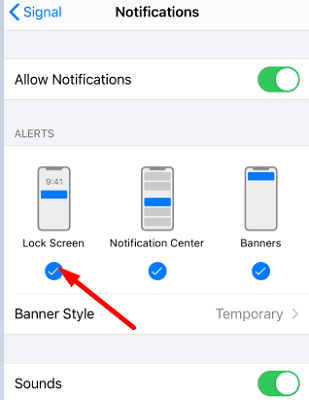
Kā signāls apstiprināts vietnē GitHub, tā ir paredzēta rīcība. Videozvani iPhone tālruņos nezvana kā parasti zvani iOS ierobežojumu dēļ. Kā risinājumu varat vispirms sākt audiozvanu un pēc tam pārslēgties uz video, kad zvans notiek.
Ja problēma joprojām pastāv, varat izmantot problēmu novēršanas risinājumus, ko iepriekš uzskaitījām Android ierīcēm.
Secinājums
Ja signāla zvani nezvana operētājsistēmā Android vai iOS, noteikti atspējojiet režīmu “Netraucēt”. Turklāt izslēdziet akumulatora jaudas taupīšanas režīmu un terminālī instalējiet jaunāko lietotnes Signal versiju. Ja problēma joprojām pastāv, pārbaudiet datuma un laika iestatījumus un notīriet lietotnes kešatmiņu. Vai šie padomi palīdzēja novērst problēmu? Paziņojiet mums tālāk sniegtajos komentāros.